ログファイル
ログブラウザは、ウェブサーバのログを解析し、関連する警告とエラーメッセージを Plesk インターフェースに表示するため、ウェブサイトで発生している問題のトラブルシューティングに役立ちます。
Linux の場合、デフォルトで以下のログファイルからの情報が表示されます。
- Apache アクセス(access_log):このログには、Apache ウェブサーバによって処理されたすべての HTTP 要求が記録されます。
- Apache SSL アクセス(access_ssl_log):このログには、Apache ウェブサーバによって処理されたすべての HTTPS 要求が記録されます。
- Apache エラー(error_log):このログには、診断情報が記録されます。また、要求の処理中に Apache ウェブサーバに発生したエラーもすべて記録されます。
- nginx アクセス(proxy_access_log):このログには、nginx プロキシウェブサーバによって処理されたすべての HTTP 要求が記録されます。
- nginx ssl アクセス(proxy_access_ssl_log):このログには、nginx プロキシウェブサーバによって処理されたすべての HTTPS 要求が記録されます。
- nginx エラー(proxy_error_log):このログには、診断情報が記録されます。また、要求の処理中に nginx プロキシウェブサーバに発生したすべてのエラーが記録されます。
Windows の場合、IIS ログからの情報が表示されます。このログは、ウェブサーバによって処理されたすべての HTTP 要求および HTTPS 要求と、要求の処理中にウェブサーバで発生したすべてのエラーを記録するものです。
これに加え、ウェブサイトディレクトリから任意のカスタムログファイルを追加して、以下のようにログブラウザで追跡することができます。
ログブラウザへのアクセス
ログブラウザにアクセスするには、[ウェブサイトとドメイン]>[ログ]に進みます。ログから収集されたメッセージがリストに表示されます。デフォルトで、ログブラウザには、ログブラウザを開いた時点で監視されていたログのメッセージが表示されます。ログブラウザを開いた後で追加されたメッセージも表示させるには、[更新]をクリックします。あるいは、[リアルタイム更新を開始]をクリックすると、新しいメッセージがリストに逐次追加されるようになります。
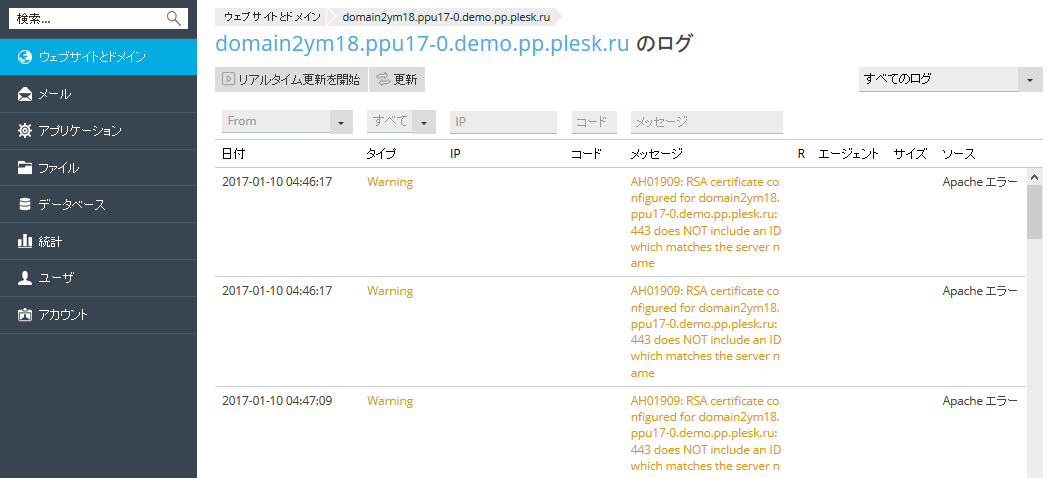
メッセージを表示するログを選択するには、![]() アイコンをクリックし、必要なログをメニューから選択します。
アイコンをクリックし、必要なログをメニューから選択します。
ログファイル管理
ログ内のすべてのメッセージを表示するには、[ウェブサイトとドメイン]>[ログ]で ![]() アイコンをクリックし、[ログファイル管理]をクリックします。監視されているすべてのログファイルのリストが表示されます。
アイコンをクリックし、[ログファイル管理]をクリックします。監視されているすべてのログファイルのリストが表示されます。
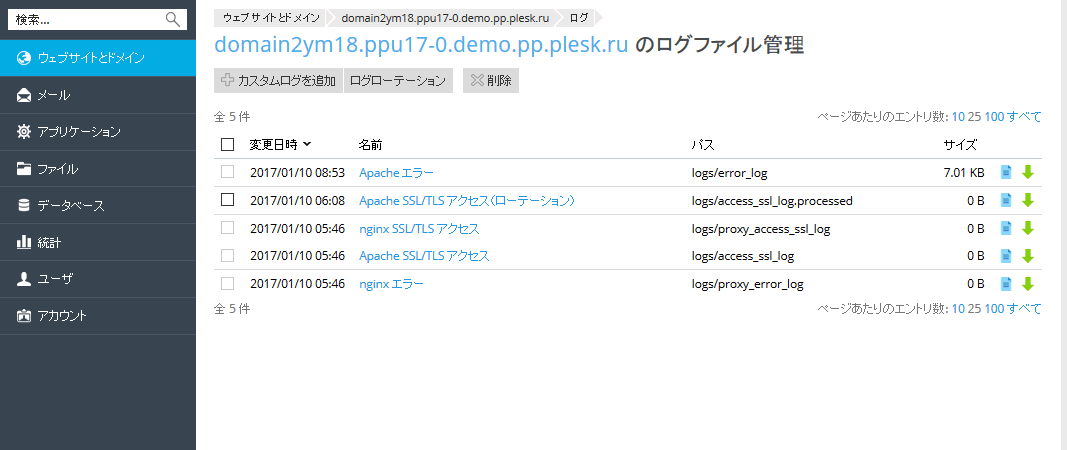
ここでログファイル名をクリックすると、そのファイルの内容がログブラウザに直接表示されます。ログファイルの横の ![]() アイコンをクリックするとログが別ウィンドウに表示され、
アイコンをクリックするとログが別ウィンドウに表示され、![]() アイコンをクリックするとログがダウンロードされます。
アイコンをクリックするとログがダウンロードされます。
ディスクスペースを節約するには、ログローテーションを有効化して、古くなったログファイルを自動的に圧縮・削除します。ログローテーションをセットアップするには、[ウェブサイトとドメイン]>[ログ]で ![]() アイコンをクリックし、[ログファイル管理]>[ログローテーション]に進みます。
アイコンをクリックし、[ログファイル管理]>[ログローテーション]に進みます。
ローテーション後にログファイルを削除することもできます(ローテーションされていないログファイルは削除できません)。
カスタムログファイルの追加
ウェブサイトディレクトリから任意のカスタムログファイルを追加して、その変化をログブラウザで追跡することができます。これには、[ログファイル管理]ページの[カスタムログを追加]ボタンをクリックします。ウェブサイトフォルダのツリーが表示されるので、ログブラウザに追加したいファイルを選び、[OK]をクリックします。
注:選択できるのは、平文テキストファイルのみです。適切に表示するためには、カスタムログファイルの各ログエントリにタイムスタンプが必要です。タイムスタンプがなければ正しく解析できません。
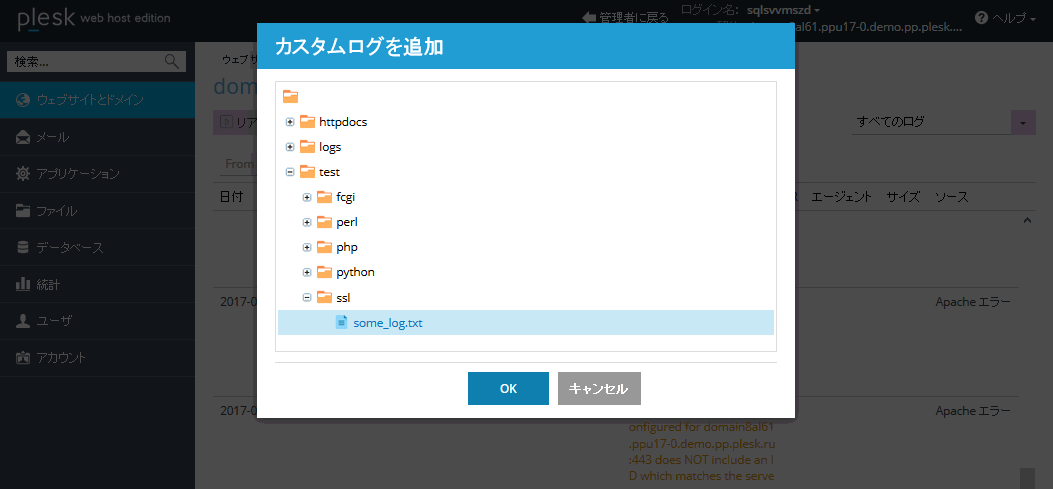
これで、選択したログファイルが、管理対象のログファイルのリストに表示されるようになります。
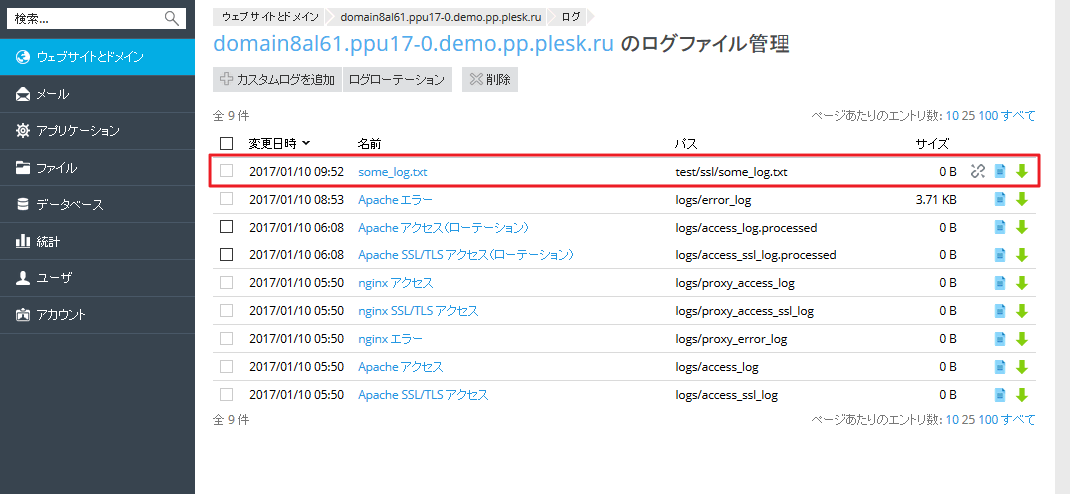
このカスタムログファイルを監視する必要がなくなった場合は、横の ![]() アイコンをクリックします。これにより、このファイルがログブラウザのファイルリストに表示されなくなりますが、ファイルシステムから削除される訳ではありません。
アイコンをクリックします。これにより、このファイルがログブラウザのファイルリストに表示されなくなりますが、ファイルシステムから削除される訳ではありません。
また、ファイルマネージャの[ログブラウザで開く]オプションを使用して、ファイルマネージャからログブラウザでテキストファイルを直接開くこともできます。
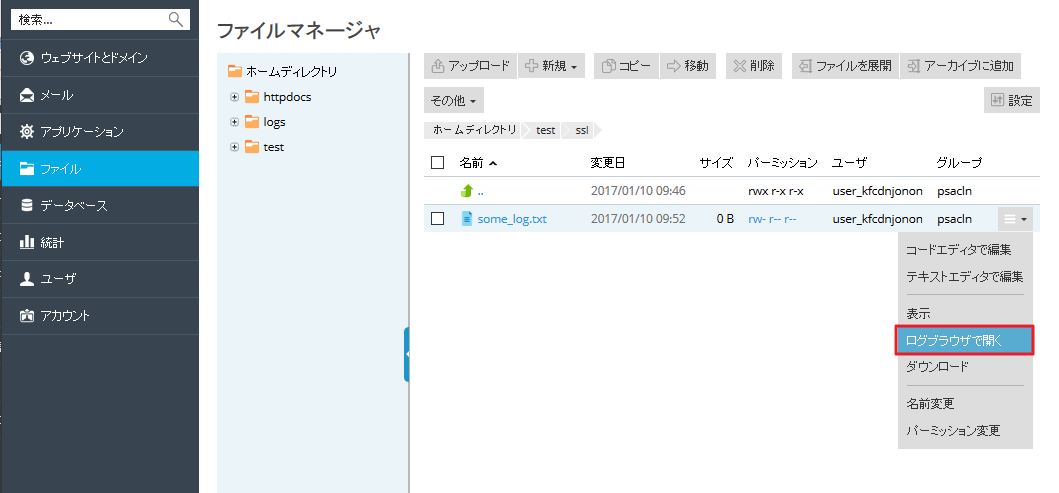
ファイルマネージャからログブラウザでログファイルを開いても、その段階ではまだ、ログブラウザに表示されるログのリストに永久的に追加された訳ではありません。ファイルをログブラウザに追加するには、[カスタムファイルとしてログブラウザに追加]ボタンをクリックします。
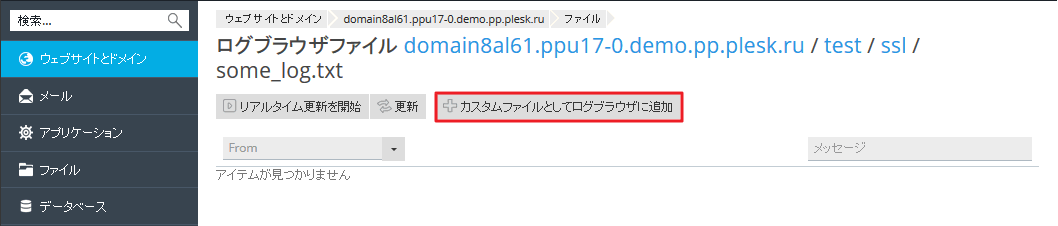
注:カスタムログファイルに対してログローテーションを実行することはできません。